电脑网页顶部显示一半
作者:樱桃小熊子
记得当年接触到NAS服务器这东西,还是在某盘们净网行动各种删除用户数据的时候,那时候自己还用着公有云的同步服务。确实随时保持办公室跟家中PC文件随时同步的感觉还是挺棒的,再也没有出现过忘拷U盘,漏拷文件,文件损坏的事情了。
然而,公有云多次大规模的删除所谓违禁文件,加之时不时的公有云数据泄露的报道,让自己逐渐对公有云失去信心,虽然同步的文件并非什么机密,但随时被人查看的感觉甚是不爽。于是就开始尝试pc直连同步,但总觉得要开着两台电脑,还不能休眠总觉得有点浪费。
接着就是NAS类产品开始进入家用市场,而那时候的群晖价格差不多能买一台pc主机了,加上硬盘的费用,着实下不了手。于是乎当时买了一台西数的My cloud 3t版,差不多是买硬盘送机器的价格入手,就这样正式踏入NAS折腾之旅。
随着自己慢慢深入使用NAS产品,使用需求和对服务器配置的要求也日益在变化,从最初的单盘品牌机器,到后来红极一时的蜗牛星际,再到后来x99加全塔,系统也由最初的厂商定制版系统到OMV,再到黑群晖,最后到PVE套娃。最后看着每月的电费,终于留下了悔恨的眼泪,对于NAS产品的要求也逐渐回归功能本质,也就是满足数据备份+同步,稳定且低功耗免维护的标准即可。于是,迎来了今天的逆向升级——极空间两盘位的Q2C!
开箱篇
-------------------------------------------------------------------------------------------------------------

对比上一任蜗牛,刚拿包装第一感觉很小巧,毕竟是ARM架构,无论是功耗还是体积比起X86还是有明显优势的。

拆出本体就更小巧了,像个普通的硬盘盒大小,立放比好多路由器都要小了,正面只有一个指示灯,通过灯光颜色可以直观判断机器联网状态,还是很方便的。

顶部做了一个凹槽强调品牌LOGO,所以拿到产品首先看到的就是ZSPACE,低调且和谐,外观设计加一分。

底部是两个小字标的双盘位,没什么用的东西,灯倒是挺大,不过对于有些不喜欢灯光的可能得上个电工胶带遮盖一下了。

背部有两个usb跟一个千兆口,usb口暂时还没想到有什么场景下使用,本体不支持docker,能想到的使用场景也就转移数据的时候用,但这3.0口,还不如直接千兆传输更快。

本体跟NUC主机放一起,小了一大圈,加上被动散热,运行状态下除了有点硬盘读写的声音,风扇声音也没有,毫无存在感。加分。

因为是ARM架构低功耗,外置电源体积也很小。随机附送的还有一根网线还有硬盘固定螺丝及备用脚垫。

这次用的是两个4TB的硬盘,拆开底盖的四个螺丝,就能把主板抽出来了,上部基本就是硬盘盒了,底盖跟主板整合到一起,安装底盖时直接对接硬盘接口。

硬盘固定是用橡胶条,安装进机器后卡的很稳,同时橡胶的弹性也防止产生共振。

使用篇
-------------------------------------------------------------------------------------------------------------
首次运行准备
硬盘装好后,连上网线,插电——开机。默认是DHCP获取IP地址的,首次运行可以在路由器找到机器的IP加上5055端口号直接在浏览器访问。当然最便捷的方式就是下载极空间的APP。
这里注册是需要验证手机号的,相当于实名制,当然这里是首次登陆强制要求,后面可以注册本地账号离线使用。
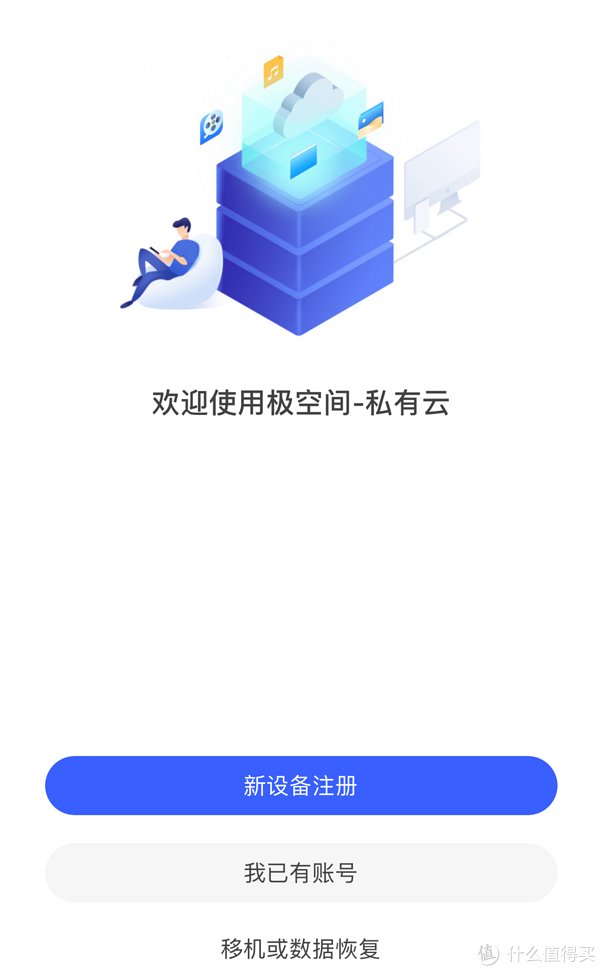
连上局域网后自动会扫描局域网内的设备,同时会显示IP跟SN码。立即注册后会进入一个漫长的系统升级过程,漫长到我一度怀疑他是不是死机了。。。。
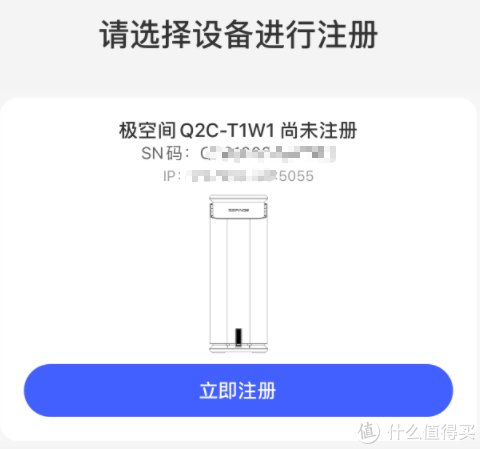
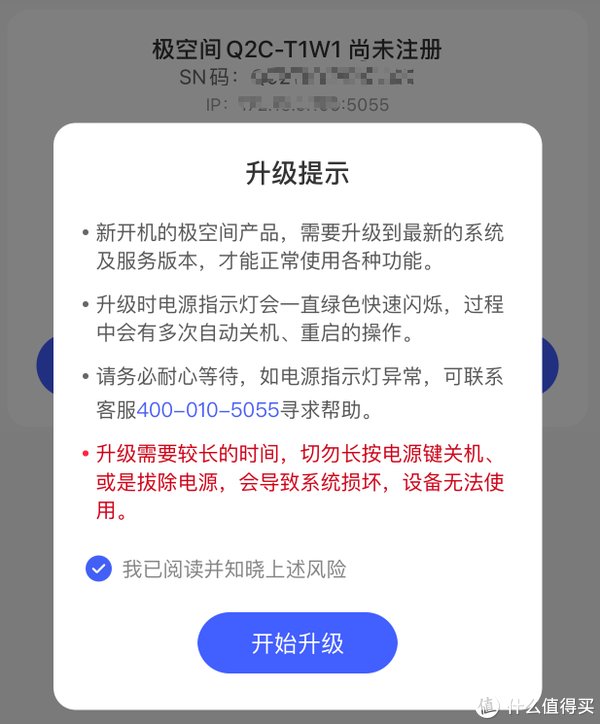
注册完账号后就可以直接登录了,默认是自带二步验证的,换设备无论是网页登录还是APP登录,都需要手机验证码才可以,大大降低了被暴力破解的难度。
硬盘安装
硬盘插入后会提示备份方式,这里我选择的是默认的ZDR动态双备份,极空间表示既保证了容量,又保证了数据安全。作为两盘位的机器来说,如果是要确保安全首选是raid1加冷备,但是损失了一半容量。
这里我直接算了ZDR,因为这台机器主要是作为娱乐用,数据即使没了也只是重新下载一次。这里要注意的是首次插入硬盘是必须对全盘进行格式化的,所以如果硬盘有其他系统的数据的话建议备份好了再操作。
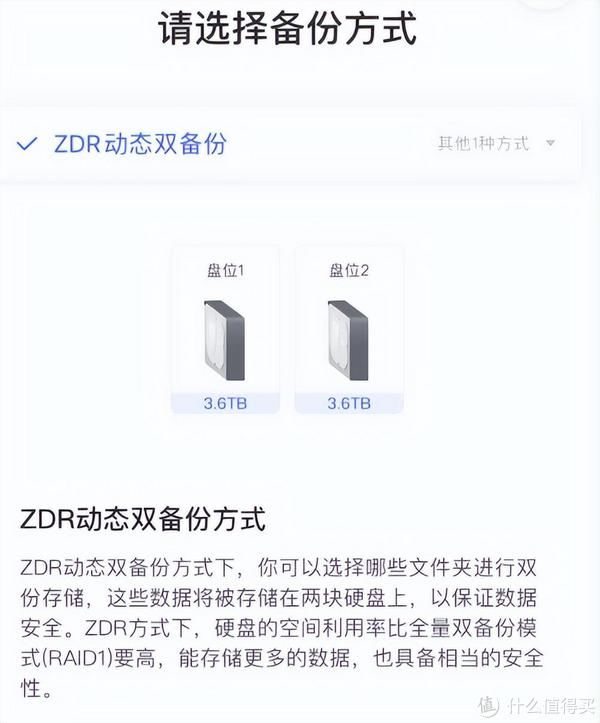
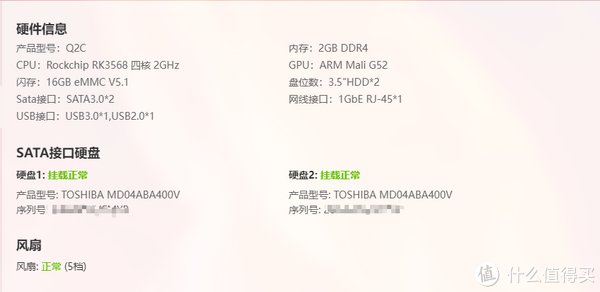
配置信息如上图,搭载RK3568,内存2GB+16G的eMMC闪存。这配置即使出了第三方系统,我也不会刷了,原厂系统用16G足够了。
局域网络性能测试
作为NAS设备来说,网络传输速率是个重要的指标,是否能跑满千兆速率关乎日常使用。
为了更加贴近日常使用场景,这里我选择直接用极空间挂载Truenas的SMB共享,Truenas出口是万兆,交换机是2.5G的电口,直接PC挂载读速是能跑满2.5G速度的。
这里直接挂载SMB共享后复制到NAS本地硬盘,并行两个任务能达到差不多80MB/s左右。
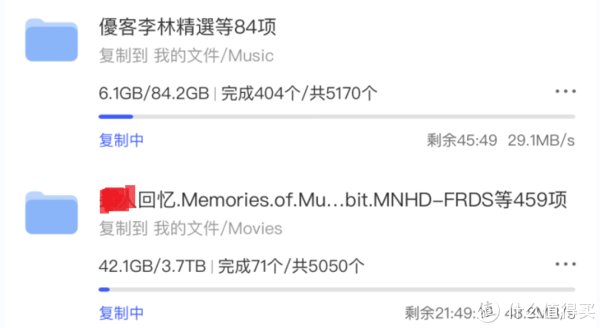
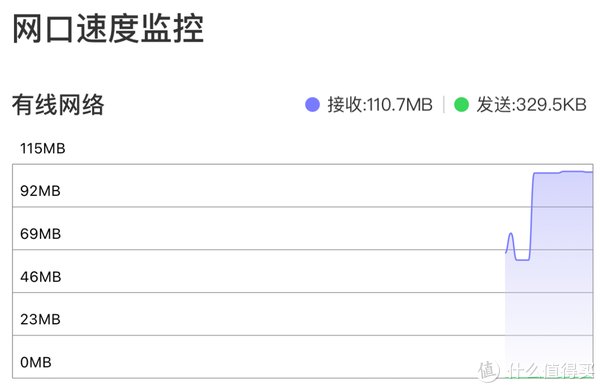
单个任务的话,速度差不多能跑到50MB/s,对于家用基本满足要求。 用自带的局域网测速则显示能跑到935Mbps,不过这只是理论速度,实际使用还是以上面那个为准。
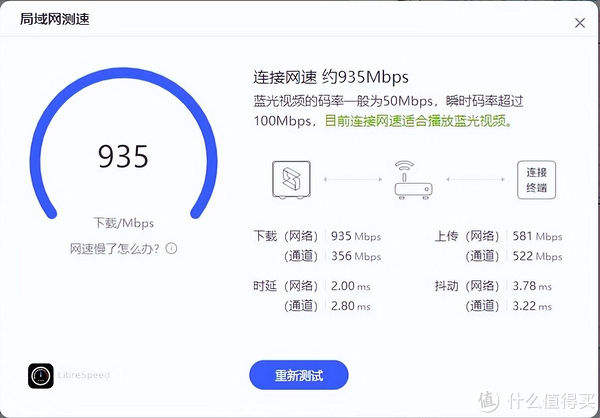
内网穿透速度测试
对于NAS产品来说,外网能否访问是个重要的功能,而目前国内大部分宽带厂商提供的都是大内网,而即使通过其他手段要到了公网,对于小白来说可能还不是什么好事。
极空间自带内网穿透,不需要自己配置,更不需要额外购买服务,只需要APP登录账号就可以自动连接了,非常方便。
这里测试用的是桌面版的APP,直接下载NAS文件,远程端是电信网络,而NAS端是联通网络,跨运营商穿透应该是大部分人使用场景。
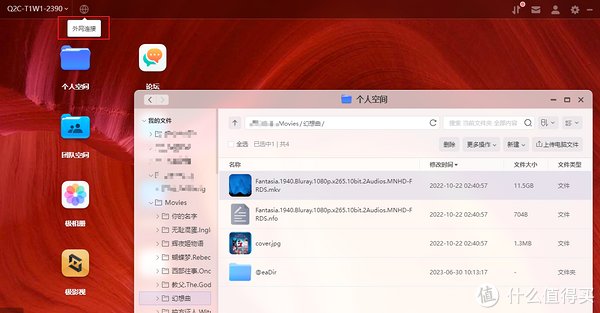
打开app后会显示外网连接,选择下载后会在任务中心提示,经测试在外网下载测速能达到3MB/s左右的速度。当然这个速度应该会受两端网络的影响,实际使用过程中无论是媒体串流还是文件同步,基本不会感知到内网穿透速度限制的影响。
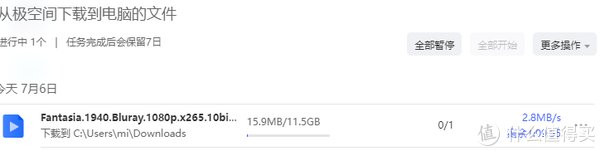
作为对比,这里用了比较常用的tailscale穿透方案测试,在路由器端设置好tailscale穿透加访问局域网设备后,远程开启客户端也会显示是局域网访问,但是实际测速下来基本在100-600k之间浮动,对比极空间自带的内网穿透速度差了好多。当然这里不排除是我不会调优,不过对于家庭用户来说,有几个人会去研究怎么提升穿透速度呢?极空间开箱即用,还有如此稳定的速度,只有一个字,香!!
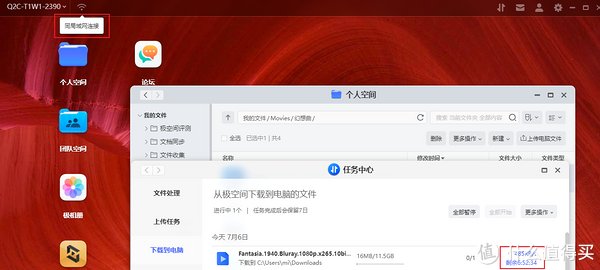
视频串流
说到家用NAS系统,影音媒体服务器是绕不开的话题。作为多年的NAS用户,无论是群晖(黑)的Video station还是自建的Plex(自购会员)还是jellyfin,设置KODI直接挂载NFS共享都玩过,每个方案都有优缺点。原来的方案用的是tailscale穿透配合Plex加独显硬解,但是如上面测试的结果,tailscale穿透速度有时候是真的不稳定,别说高清串流,有时候只是音乐都会卡顿。
极空间自带的极影视和极音乐是真的太方便的,不需要额外订阅付费,自带海报墙,无需设置 什么刮削器,只要文件名称没问题,直接自动刮削。对于被KODI各种设置折磨过的人来说,简直是神器!
前面局域网测试时,把原nas里的电影文件夹整个拷贝过去,打开极影视,直接全部识别了,媒体信息也设置好了,并且是全中文的信息,简直太方便了。你需要做的只是打开app,点开极影视就可以。
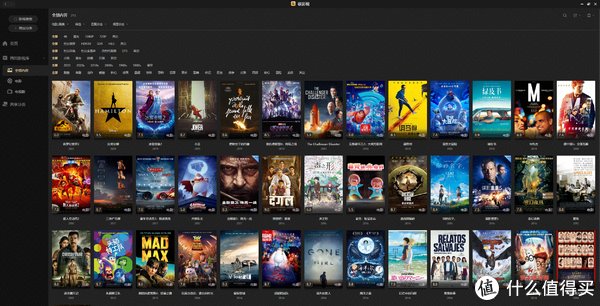
上面的海报墙导入后自动扫描完成,全程没有手动介入的,简直不要太便利。点进视频信息可以修改匹配等,如果有plex的使用经验完全可以无缝衔接。海报、简介等信息一应俱全。移动端同样没有任何问题。
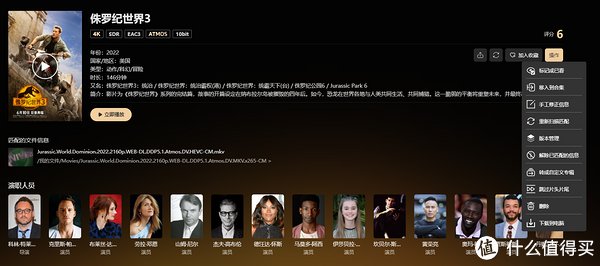
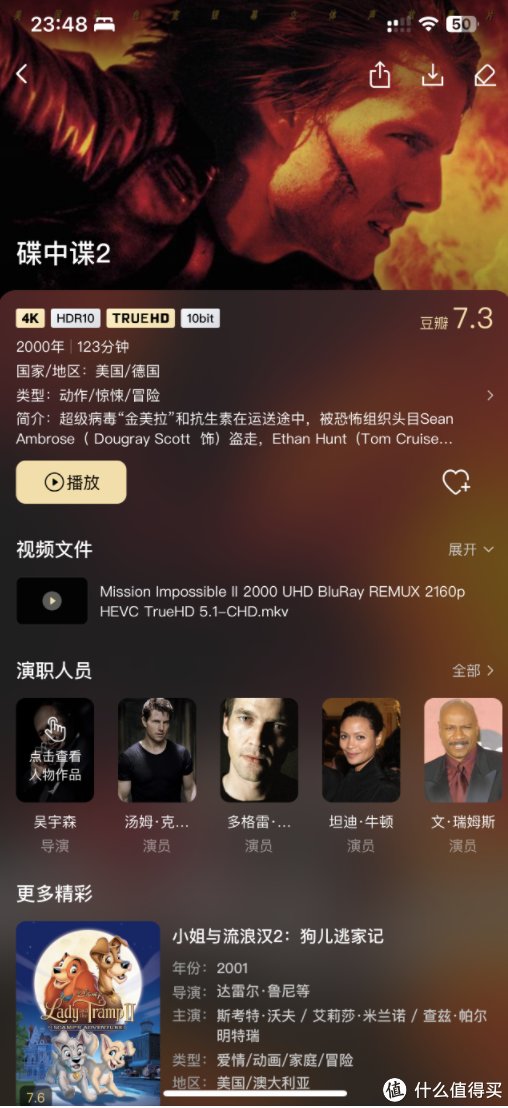
局域网播放可以直接原码播放,并且可以选择音轨字幕等。而外网连接的情况下,实测8G左右的电影可以流畅播放无需转码。
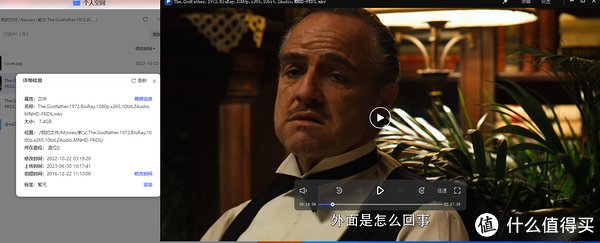
如果是选择其他清晰度,则极空间会进行实时转码串流,实测转码串流状态下,CPU占用在30-40%左右,而cpu温度则保持在50度左右(室温30度)。
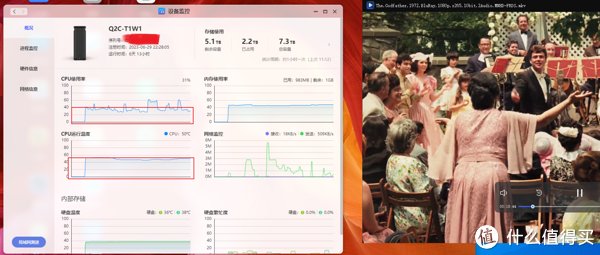
整个观影过程很流畅,拖拽需要缓冲一下,如果不快进的话不会卡顿,再次给内网穿透点个赞。至于是不是硬解,好像已经不重要了,CPU占用率不会像黑群软解那样直接满负荷,cpu也不会因为重载温度升高而卡顿降频。只要你用起来没感觉,那就是最好的状态。
音乐串流
纵观现在各大音乐内容提供商,各种会员收割加单独专辑购买,不充值就让你听一段到副歌就切歌的使用体验真是太差了。所以通勤时我都习惯用NAS串流自己局域网的音乐,以前使用的是plex amp,使用还算凑合,也用过audio station,但实在太简陋了。
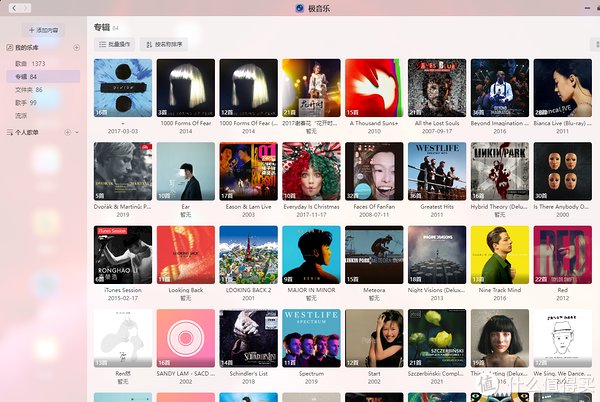
跟视频刮削一样,音乐信息刮削只需要把文件整理好,不需单独设置。手机端更是没问题。
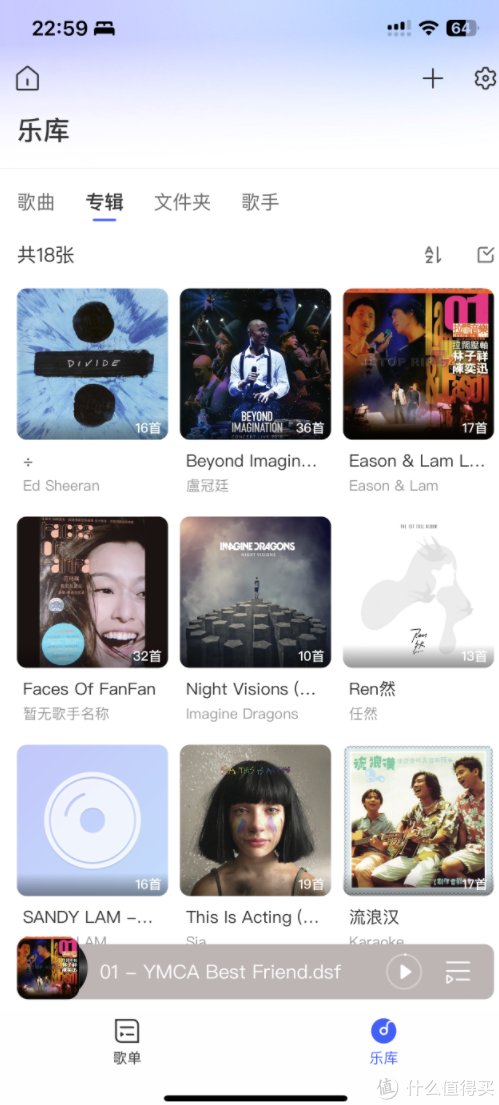
播放格式基本通吃,DSD、FLAC、APE、WAV等格式测试都没问题,当然就我的使用场景来说,也就通勤时候听,只要能解码无异常就可以,至于什么播放质量的,室外噪音干扰那么多的前提下,并没什么太大区别。
不过遗憾的是,在匹配了专辑信息跟歌曲信息时,播放的时候曲名没法显示,还是显示的文件名,而没有显示tag信息,我看帮助文档是可以切换的,但我在目前这版没找到选项,也许是跟机器配置有关。
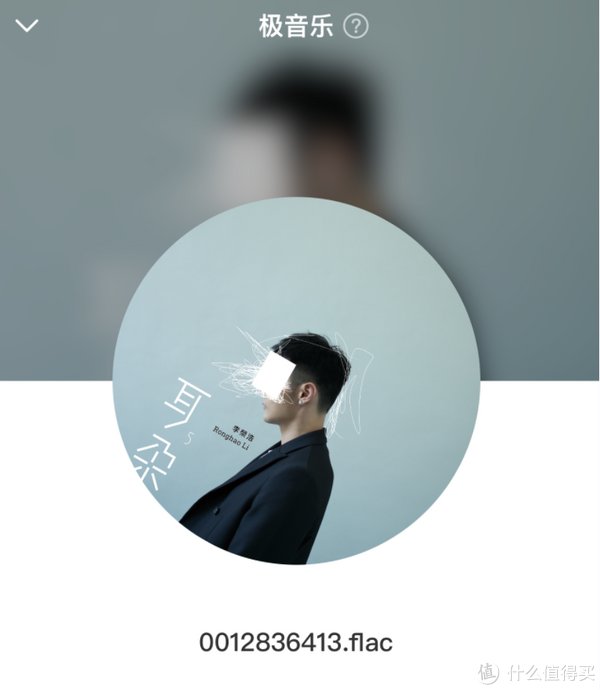
文件同步
说到NAS家用场景的另一个使用功能,就是文件同步了。在打通了大内网后,如果像我一样不定时需要在家办公,或者出于数据备份需要又不方便在办公室配置备份硬件的情况,这个同步系统就非常重要了。前面一直保留群晖的重要原因也是要用到Drive套件,这里也测试一下机空间的文件同步功能。选择的是双向同步,也就是说电脑更改实时上传到NAS,而另一个终端启动时,NAS也会同步修改到另一台终端,免去了反复比较加辨认的过程。
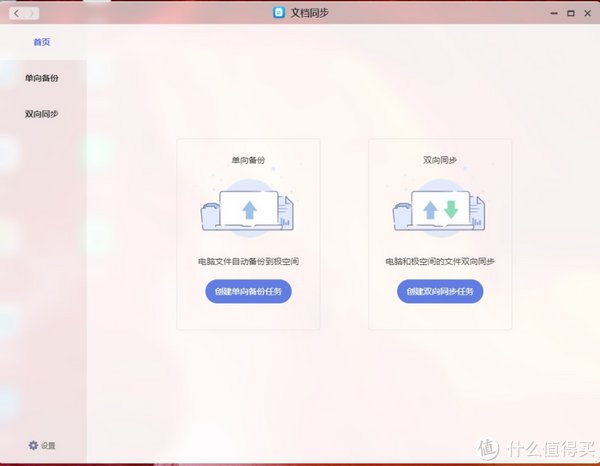
使用起来也很简单,登陆NAS后选择文档同步,并创建双向同步任务,会提醒你选择同步策略,可以自动、手动、也可以定期,这里选择的是自动。
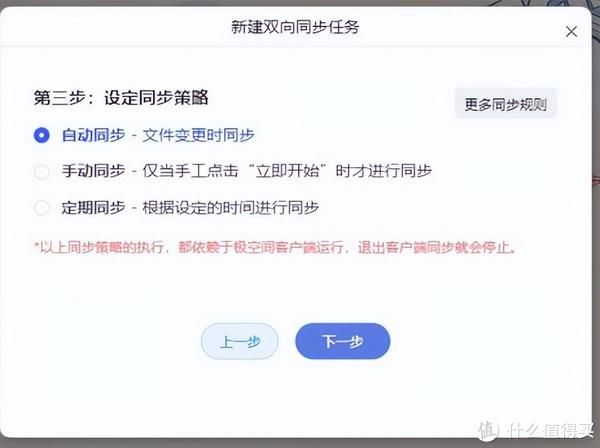
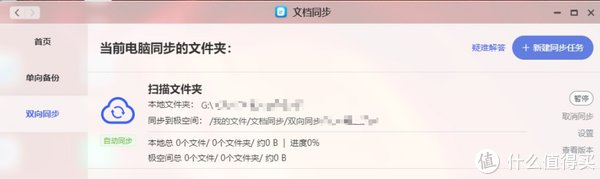
在选择好PC端本地文件夹跟NAS端同步目的地后,就开始同步了,右下角托盘位置也会显示同步状态,看起来是不是跟友商的界面有那么点相似?
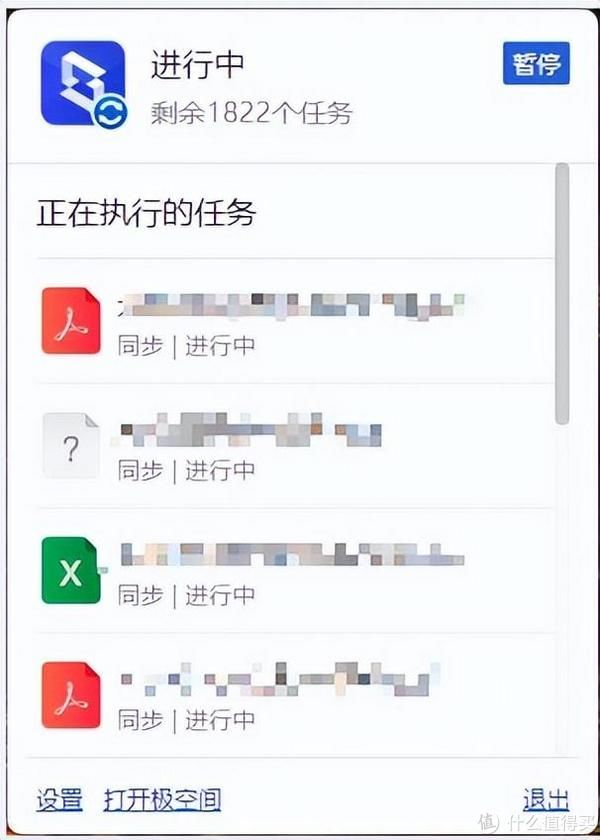
测试了一下文档删除、修改等操作,极空间均能实时更新,属实方便。
除此之外,文件还支持上传到网盘备份,目前开放的有百度网盘、天翼云盘跟onedrive,在这就不一一演示了。
小结
作为一款入门版家用NAS,Q2C做到了硬件上安装便捷,使用上界面的友好,基本上没有什么学习成本,真正做到了开箱即用。而实际使用下来,各功能都达到了好用的级别,完全超越了我拿到产品前对成品NAS产品的主观想象。
当然,作为一款NAS存储产品,数据的可靠性跟安全性很重要,通过多点备份,或者利用Rsync等增量备份,完全可以保证数据的安全性,虽然需要额外的设备来保证。作为一款定位家用的产品,Q2C的娱乐及备份功能做的非常好,无论观影、听歌体验都非常棒。而自带稳定的内网穿透功能更是一个重要的加分项。
极空间还有挺多比较酷和有趣的功能没有展开,比如——“极空间漫画”,是很多漫画迷的福音,这也是其他家NAS并不支持的,有需求的小伙伴可以试试。希望极空间继续开发新的产品,完善使用功能,提供更多的优秀产品给用户选择。
阅读更多网络存储精彩内容,可前往什么值得买查看
","gnid":"933f04763c91630cd","img_data":[{"flag":2,"img":[{"desc":"","height":"400","title":"","url":"https://p0.ssl.img.360kuai.com/t0123da7f312f9a487b.jpg","width":"600"},{"desc":"","height":"600","title":"","url":"https://p0.ssl.img.360kuai.com/t011f4e190cb7741cd5.jpg","width":"600"},{"desc":"","height":"400","title":"","url":"https://p0.ssl.img.360kuai.com/t016b22ba5a8f4f5f6d.jpg","width":"600"},{"desc":"","height":"400","title":"","url":"https://p0.ssl.img.360kuai.com/t0137f62d0ea1fc8d2b.jpg","width":"600"},{"desc":"","height":"600","title":"","url":"https://p0.ssl.img.360kuai.com/t01f0deecd6f60900e9.jpg","width":"600"},{"desc":"","height":"400","title":"","url":"https://p0.ssl.img.360kuai.com/t0109db3a4d551cb07a.jpg","width":"600"},{"desc":"","height":"400","title":"","url":"https://p0.ssl.img.360kuai.com/t01eb0bf7199172d722.jpg","width":"600"},{"desc":"","height":"400","title":"","url":"https://p0.ssl.img.360kuai.com/t01800d77ca50233771.jpg","width":"600"},{"desc":"","height":"400","title":"","url":"https://p0.ssl.img.360kuai.com/t0111d3fbb51236b106.jpg","width":"600"},{"desc":"","height":"400","title":"","url":"https://p0.ssl.img.360kuai.com/t01b80796f066bc80e6.jpg","width":"600"},{"desc":"","height":"971","title":"","url":"https://p0.ssl.img.360kuai.com/t010c127b30296eb8a3.jpg","width":"600"},{"desc":"","height":"449","title":"","url":"https://p0.ssl.img.360kuai.com/t01572880c3e6452432.jpg","width":"480"},{"desc":"","height":"724","title":"","url":"https://p0.ssl.img.360kuai.com/t019f7005a3798e214a.jpg","width":"600"},{"desc":"","height":"723","title":"","url":"https://p0.ssl.img.360kuai.com/t01a541fb9652677d43.jpg","width":"600"},{"desc":"","height":"292","title":"","url":"https://p0.ssl.img.360kuai.com/t01d75f42baa78e8d0b.jpg","width":"600"},{"desc":"","height":"328","title":"","url":"https://p0.ssl.img.360kuai.com/t0121f98951ddc9e4e8.jpg","width":"600"},{"desc":"","height":"388","title":"","url":"https://p0.ssl.img.360kuai.com/t018a8ea8fa9da20bd0.jpg","width":"600"},{"desc":"","height":"418","title":"","url":"https://p0.ssl.img.360kuai.com/t0172fb8e53b990bd59.jpg","width":"600"},{"desc":"","height":"313","title":"","url":"https://p0.ssl.img.360kuai.com/t0159613886f6241b5c.jpg","width":"600"},{"desc":"","height":"151","title":"","url":"https://p0.ssl.img.360kuai.com/t018858e15b776f06e3.jpg","width":"600"},{"desc":"","height":"270","title":"","url":"https://p0.ssl.img.360kuai.com/t01ac4a58be881ac0a6.jpg","width":"600"},{"desc":"","height":"306","title":"","url":"https://p0.ssl.img.360kuai.com/t0170c7382b754d258f.jpg","width":"600"},{"desc":"","height":"266","title":"","url":"https://p0.ssl.img.360kuai.com/t01cce2d8cd5ccf2323.jpg","width":"600"},{"desc":"","height":"1108","title":"","url":"https://p0.ssl.img.360kuai.com/t01893a53fada9431ee.jpg","width":"508"},{"desc":"","height":"243","title":"","url":"https://p0.ssl.img.360kuai.com/t017cdf11c8af74e4b0.jpg","width":"600"},{"desc":"","height":"255","title":"","url":"https://p0.ssl.img.360kuai.com/t0194d864818a52b51e.jpg","width":"600"},{"desc":"","height":"402","title":"","url":"https://p0.ssl.img.360kuai.com/t018cbac91339de057b.jpg","width":"600"},{"desc":"","height":"1105","title":"","url":"https://p0.ssl.img.360kuai.com/t01970bef56a859cc7c.jpg","width":"499"},{"desc":"","height":"690","title":"","url":"https://p0.ssl.img.360kuai.com/t013344ede0f11d8a6d.jpg","width":"600"},{"desc":"","height":"466","title":"","url":"https://p0.ssl.img.360kuai.com/t01873eec08388dc258.jpg","width":"600"},{"desc":"","height":"448","title":"","url":"https://p0.ssl.img.360kuai.com/t0132ba963821f24708.jpg","width":"600"},{"desc":"","height":"179","title":"","url":"https://p0.ssl.img.360kuai.com/t0180dcb17db8d301b0.jpg","width":"600"},{"desc":"","height":"840","title":"","url":"https://p0.ssl.img.360kuai.com/t015d39aed032f900e0.jpg","width":"600"}]}],"original":0,"pat":"art_src_1,fts0,sts0","powerby":"hbase","pub_time":1689319811000,"pure":"","rawurl":"http://zm.news.so.com/8639f727eafa2db4ea9a7ea69aebf720","redirect":0,"rptid":"03c1515c63023503","rss_ext":[],"s":"t","src":"什么值得买","tag":[{"clk":"kdigital_1:app","k":"app","u":""},{"clk":"kdigital_1:cpu","k":"cpu","u":""},{"clk":"kdigital_1:硬盘","k":"硬盘","u":""}],"title":"如何优雅地使用NAS服务器——极空间私有云Q2C
能栋心2613为什么每次打开网页都只显示屏幕一半 -
闻宰爸19625165074 ______ 一:用IE打开网页,先将IE最大化,再最小化,接着再最大化,然后关闭,一般就解决问题了,以后打开就是最大化的 二网页——查看——网页缩放——125% 100%.跟随你的喜好调节百分比.
能栋心2613网页提示框只显示一半怎么破,求高手... -
闻宰爸19625165074 ______ 先试三个办法 一、打开IE,点工具,点internet选项,点高级,点恢复默认设置,点保存,退出,重新打开IE 二、打开IE,刷新五次以上 三、打开IE,点工具,点internet选项,点删除文件,点清除历史记录,确定,保存,退出IE,重新打开IE. ...
能栋心2613我的电脑打开部分页面的时候,网页最顶端最大化最小化和X只能看见一半,是什么原因? -
闻宰爸19625165074 ______ 这个问题是属于网速的问题的吧,是不是太卡了啊?还有就是,是不是电脑买的时间太长,老化了
能栋心2613笔记本电脑网页偏离,屏幕上只显示一半网页,怎样调整?请高人指点,谢谢! -
闻宰爸19625165074 ______ 按alt+空格键弹出菜单 x最大化,r还原
能栋心2613我家电脑网页只显示一半?急急急!
闻宰爸19625165074 ______ 这好像是浏览器故障,建议你用360升级一下你的浏览器,这样就应该没问题了
能栋心2613电脑网页只有显示一半,另一半是空白的,求大神帮帮忙 -
闻宰爸19625165074 ______ 先在其它电脑上打开这个网址试试,如果也是一样,那就是对方网站的问题.如果在其它电脑上打开没有问题,当前的网络连接速度慢或者电脑有问题,先将电脑换个网络或者拿到其它网络的地方打开试试,如果也是一样,那就是电脑有问题,重装下系统试试.
能栋心2613网页只显示一半怎么弄 -
闻宰爸19625165074 ______ 用鼠标拉大拉到和桌面一边大然后关闭浏览器在打开就是全屏了
能栋心2613我网站的首页为何只显示了一半 是什么问题呢 求大神指点! -
闻宰爸19625165074 ______ 模板有问题 或者 浏览器兼容不够完善 另外注意网页错误冲突的代码 是否产生中途截断的情况
能栋心2613为什么网页总是显示一半?
闻宰爸19625165074 ______ 你是不是设置成了宽屏模式了
能栋心2613网页只显示一半 -
闻宰爸19625165074 ______ 把屏幕分辨率调大点